- Систем имена домена је систем именовања рачунара, услуга или било ког ресурса повезаног на Интернет.
- Али ако ДНС није доступан, нећете моћи правилно да претражујете Интернет.
- Ако имате било каквих проблема са мрежом, истражите наш Одељак Мрежа и Интернет.
- За било који други проблем са софтвером или рачунаром, решења ћете пронаћи у нашем Технички центар за решавање проблема.

Овај софтвер ће одржавати и покретати управљачке програме, чиме ће се заштитити од уобичајених рачунарских грешака и квара хардвера. Проверите све своје управљачке програме у 3 једноставна корака:
- Преузмите ДриверФик (верификована датотека за преузимање).
- Кликните Покрените скенирање да бисте пронашли све проблематичне управљачке програме.
- Кликните Ажурирај управљачке програме да бисте добили нове верзије и избегли кварове у систему.
- ДриверФик је преузео 0 читаоци овог месеца.
Понекад ваша мрежа можда неће радити исправно јер ДНС није могуће приступити серверу. Ово може представљати проблем, а данас ћемо вам показати како да решите овај проблем.
- ДНС сервер не реагује - Ова порука може настати због вашег антивируса. Да бисте решили проблем, привремено онемогућите антивирус.
- ДНС сервер није доступан - Ако се појави ова порука, покушајте ручно да промените ДНС. Пребаците се на ОпенДНС или Гоогле ДНС.
- Није могуће пронаћи ИП адресу сервера - Понекад је овај проблем узрокован мрежном грешком. Можете ресетовати мрежу помоћу командне линије.
- Није могуће контактирати ДНС сервер - Узроковано мрежним проблемима. Покушајте да покренете алатку за решавање проблема са мрежом на рачунару.
Шта могу да урадим ако ДНС сервер није доступан?
- Проверите антивирус
- Промените свој ДНС
- Користите ВПН
- Користите командну линију
- Користите алатку за решавање проблема са мрежом
- Подесите свој ДНС да аутоматски добија ИП
- Покушајте да користите други уређај за приступ Интернету
- Покушајте поново да покренете рутер
- Избришите датотеке из директоријума итд
1. Проверите антивирус

Ако имате било каквих мрежних проблема, прва ствар коју треба да проверите је ваша антивирусни софтвер.
Ако користите Виндовс 10, и даље ћете бити заштићени Виндовс Дефендер чак и ако одлучите да уклоните независни антивирус, тако да не морате превише да бринете о својој безбедности.
Ако уклањањем антивируса решите проблем, ово би могло бити савршено време да размислите о преласку на други антивирус.
Ако желите поуздану заштиту која неће ометати ваш систем, предлажемо да размислите Битдефендер Антивирус Плус.
Ово није једноставан антивирус, већ право безбедносно решење.
То је зато што Битдефендер Антивирус Плус не осигурава само живу заштиту од малвера, тројанаца, вормс, и још више, али такође има и заштиту социјалних мрежа, сигурно мрежно банкарство и менаџер лозинки укључени.
Долази чак и са уграђеним ВПН тако да ваша приватност на мрежи може бити заштићена у сваком тренутку усмеравањем саобраћаја преко сигурних сервера.
Али највише од свега, Битдефендер решење неће ометати ваш ДНС сервер или поставке попут других антивирусних решења.

Битдефендер Антивирус Плус
Битдефендер се не зеза с вашим Интернет поставкама и ДНС сервером и то је најбоље сигурносно рјешење.
Добити сада
2. Промените свој ДНС
- Кликните икону мреже на Таскбар и изаберите своју мрежну везу из менија.
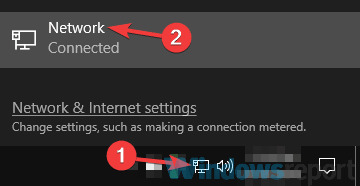
- У десном окну кликните Промените опције адаптера.

- Кликните десним тастером миша на мрежну везу и одаберите Својства из менија.
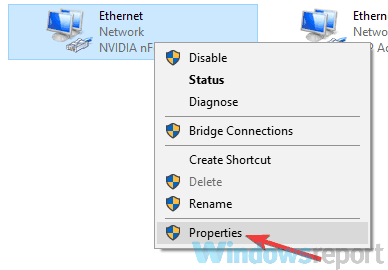
- Изаберите Интернет протокол верзија 4 (ТЦП / ИПв4) и кликните на Својства дугме.

- Изаберите Користите следеће адресе ДНС сервера и подесите следеће вредности: Преферирани ДСН сервер: 8.8.8 и алтернативни ДНС сервер: 8.4.4
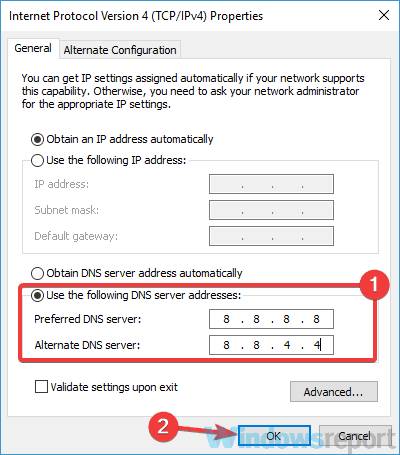
- Кликните У реду дугме за чување промена.
Белешка: Такође можете да користите Отворите ДНС коришћењем следећих сервера: Преферирани ДНС сервер 67.222.222 и Алтернативни ДНС сервер 67.220.220
Не можете поново покренути ДНС клијент? Научите шта да радите из овог стручног водича
3. Користите ВПН
 Према мишљењу корисника, ако ДНС сервер није доступан, можда можете да решите проблем помоћу ВПН-а. Добићете нову ИП адресу, а ваша приватност ће бити заштићена током сурфовања Вебом.
Према мишљењу корисника, ако ДНС сервер није доступан, можда можете да решите проблем помоћу ВПН-а. Добићете нову ИП адресу, а ваша приватност ће бити заштићена током сурфовања Вебом.
Чак и ако немате овај проблем, добар ВПН је одличан начин да заштитите своју приватност на мрежи.
Доступно је много услуга, али ако тражите добар и поуздан ВПН, обавезно испробајте Приватни приступ Интернету.
Пре свега, овај софтвер ће заштитити вашу приватност чак и од вашег добављача Интернет услуга и моћи ћете да користите јавне Ви-Фи мреже без бриге о било каквим претњама.
Имати другачији ИП откључаће пуно новог садржаја са видео платформи на захтев, попут Нетфлик, ХБО ГО, Амазон Приме Видео и други.
Међутим, најбољи део је што приватни приступ Интернету пружа највеће брзине, па се припремите за савршен стреаминг и без међуспремника.

Приватни приступ Интернету
Уживајте у искушењу Тумблера без заостајања, без међуспремника и без грешака - удружите се са ПИА да бисте преузели друштвене медије!
Посетите сајт
4. Користите командну линију
- Тражити цмд и изабрати Покрени као администратор почети Командна линија.

- Покрените ове наредбе:
- ипцонфиг / флусхднс
- ипцонфиг / регистерднс
- ипцонфиг / релеасе
- ипцонфиг / обнови
- НЕТСХ винсоцк каталог за ресетовање
- НЕТСХ инт ипв4 ресет ресет.лог
- НЕТСХ инт ипв6 ресет ресет.лог
- Излаз
5. Користите алатку за решавање проблема са мрежом
- Отвори Апликација за подешавања и пређите на Ажурирање и сигурност одељак.
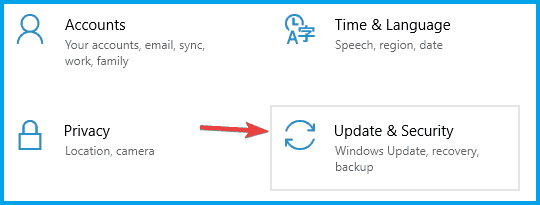
- Изаберите Решавање проблема са левог окна. У десном окну изаберите Интернет везе а сада кликните Покрените алатку за решавање проблема дугме.
- Следите упутства да бисте довршили алатку за решавање проблема.
Белешка: Ако се проблем настави, покушајте да покренете Мрежни адаптер алатку за решавање проблема и проверите да ли то помаже. Неколико корисника је пријавило да је алатка за решавање проблема решила проблем за њих, па га обавезно испробајте.
6. Подесите свој ДНС да аутоматски добија ИП
- Поновите кораке 1-4 од Решење 2.
- Изаберите Аутоматски прибавите адресу ДНС сервера и кликните У реду да бисте сачували промене.
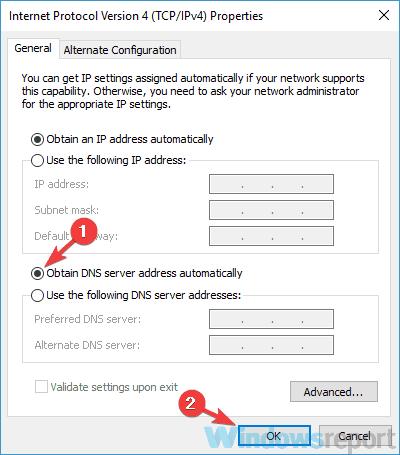
- Сада уради исто за Интернет протокол верзија 6 (ТЦП / ИПв6).
7. Покушајте да користите други уређај за приступ Интернету
 Ако ДНС сервер није доступан, проблем је можда у конфигурацији рачунара. Да бисте утврдили да ли је проблем повезан само са вашим рачунаром, саветује се да испробате друге уређаје и проверите да ли могу да приступе Интернету.
Ако ДНС сервер није доступан, проблем је можда у конфигурацији рачунара. Да бисте утврдили да ли је проблем повезан само са вашим рачунаром, саветује се да испробате друге уређаје и проверите да ли могу да приступе Интернету.
За најбоље резултате саветује се да користите други Виндовс рачунар, али такође можете да користите телефон или било који други уређај.
Ако се други уређаји могу повезати на Интернет, онда је проблем највероватније повезан са вашим рачунаром и његовим поставкама, тако да се можете усредсредити на њега како бисте решили проблем.
8. Покушајте поново да покренете рутер
 Ако је овај проблем и даље присутан, можда је проблем повезан са вашим рутером. Да би решили проблем, корисници предлажу да поново покренете рутер / модем и проверите да ли то помаже.
Ако је овај проблем и даље присутан, можда је проблем повезан са вашим рутером. Да би решили проблем, корисници предлажу да поново покренете рутер / модем и проверите да ли то помаже.
Ово је прилично једноставно учинити, а да бисте то урадили, само притисните дугме за напајање на модему / рутеру да бисте га искључили.
Сада сачекајте око 30 секунди и поново притисните дугме за напајање да бисте покренули модем или рутер. Сачекајте да се уређај потпуно покрене и проверите да ли је проблем још увек присутан.
9. Избришите датотеке из директоријума итд
- Идите до следећег директоријума:
Ц: ВиндовсСистем32дриверсетц - Избришите све датотеке из овог директоријума, али пре тога, саветујемо вам да направите резервне копије за сваки случај.
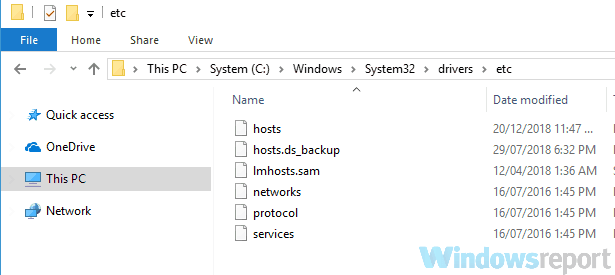
Проблеми са ДНС-ом спречиће вас да приступите Интернету, али ако имате овај проблем, испробајте нека од наших решења.
За све предлоге или додатке, слободно нам додајте ред у одељку за коментаре испод.
![Како пронаћи најбрже ДНС сервере у вашој близини [бесплатно и јавно]](/f/a208d9f29064d923a1a84ba85788409c.png?width=300&height=460)

